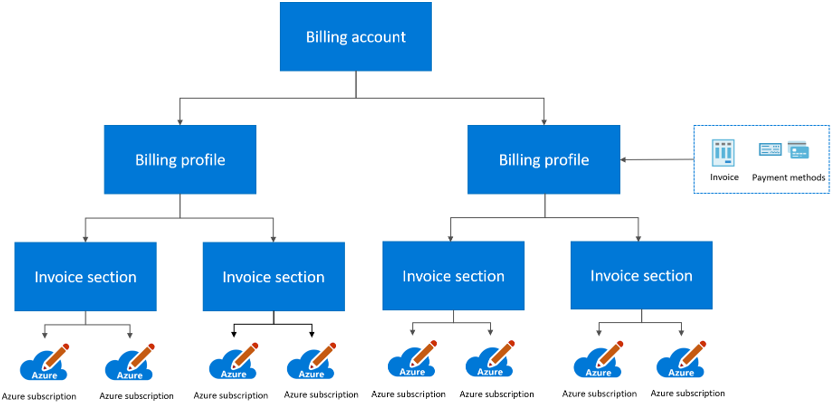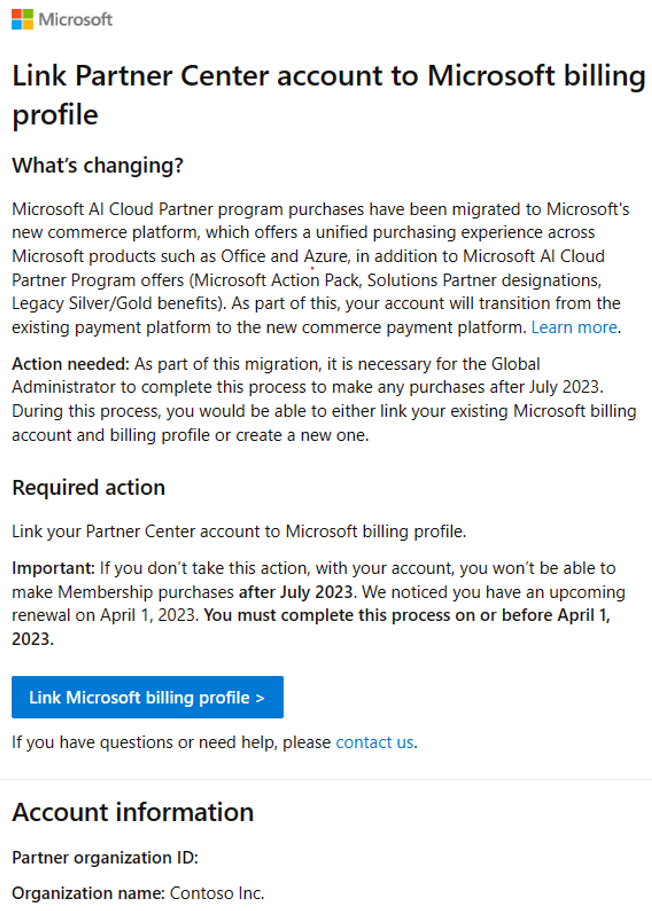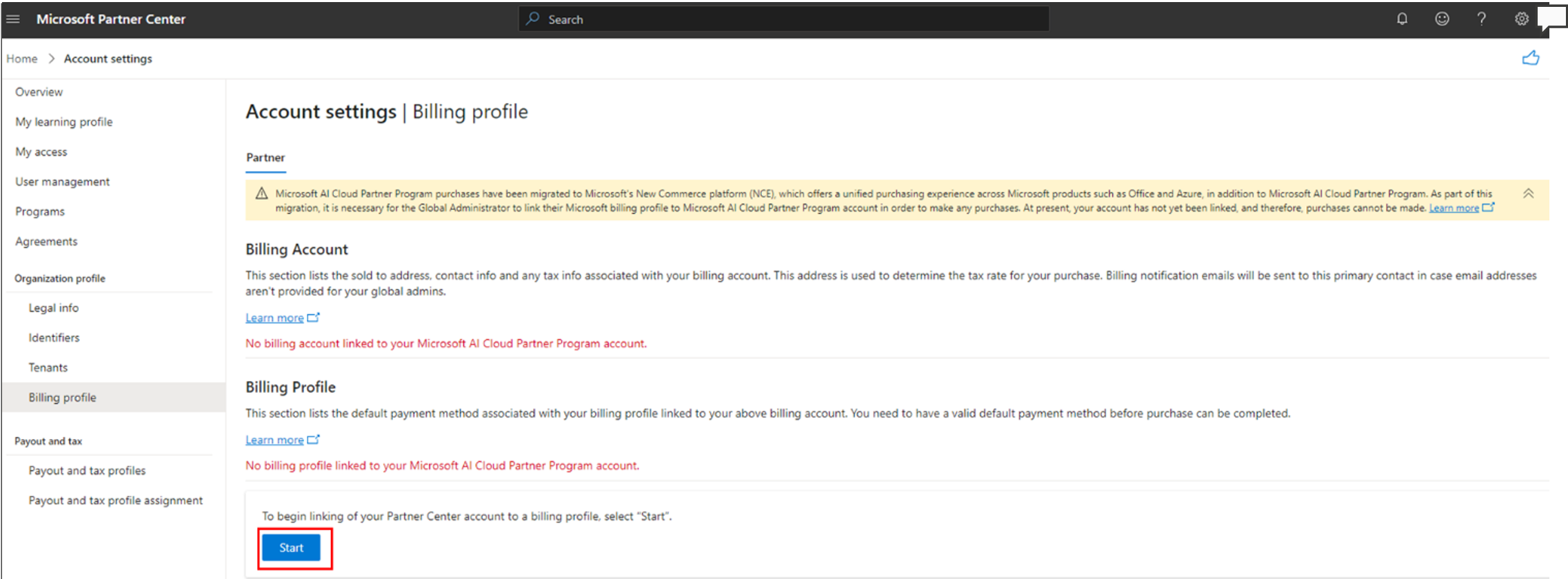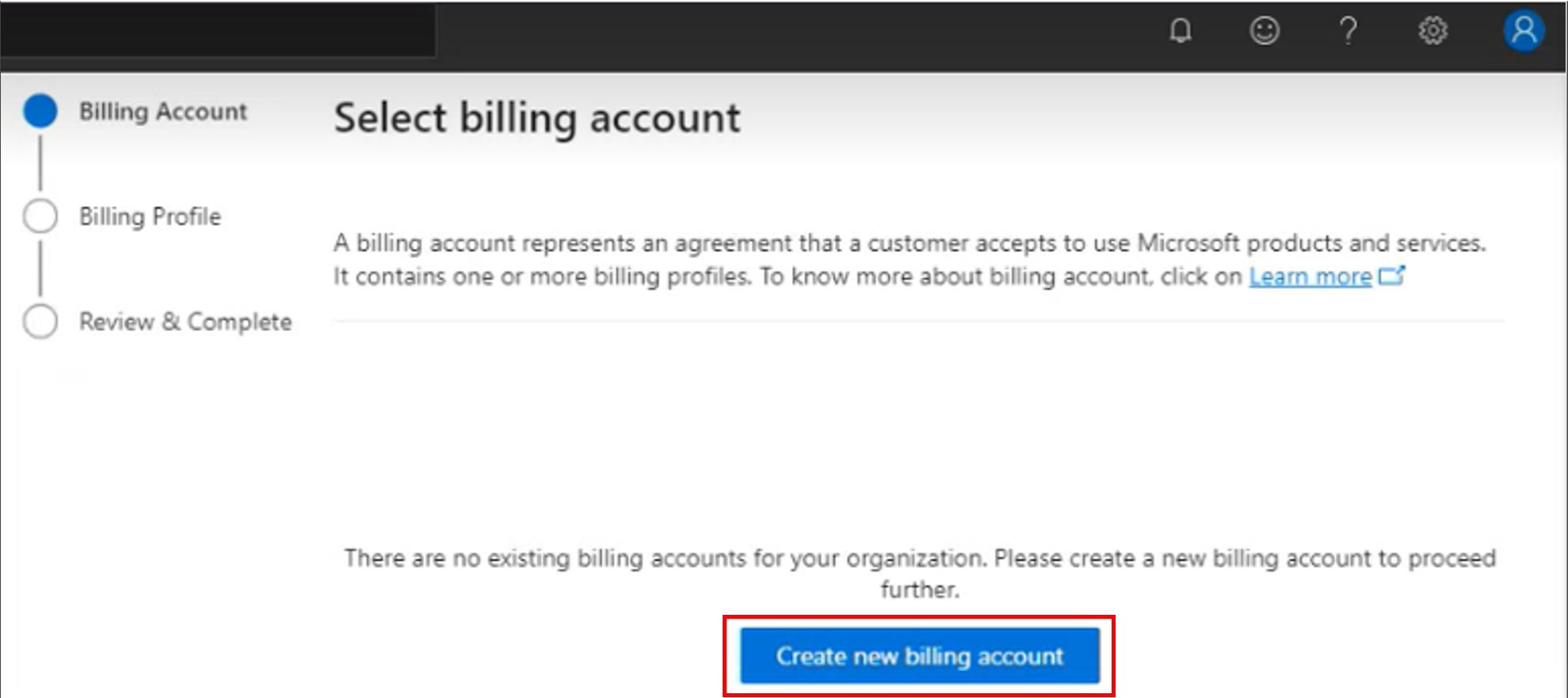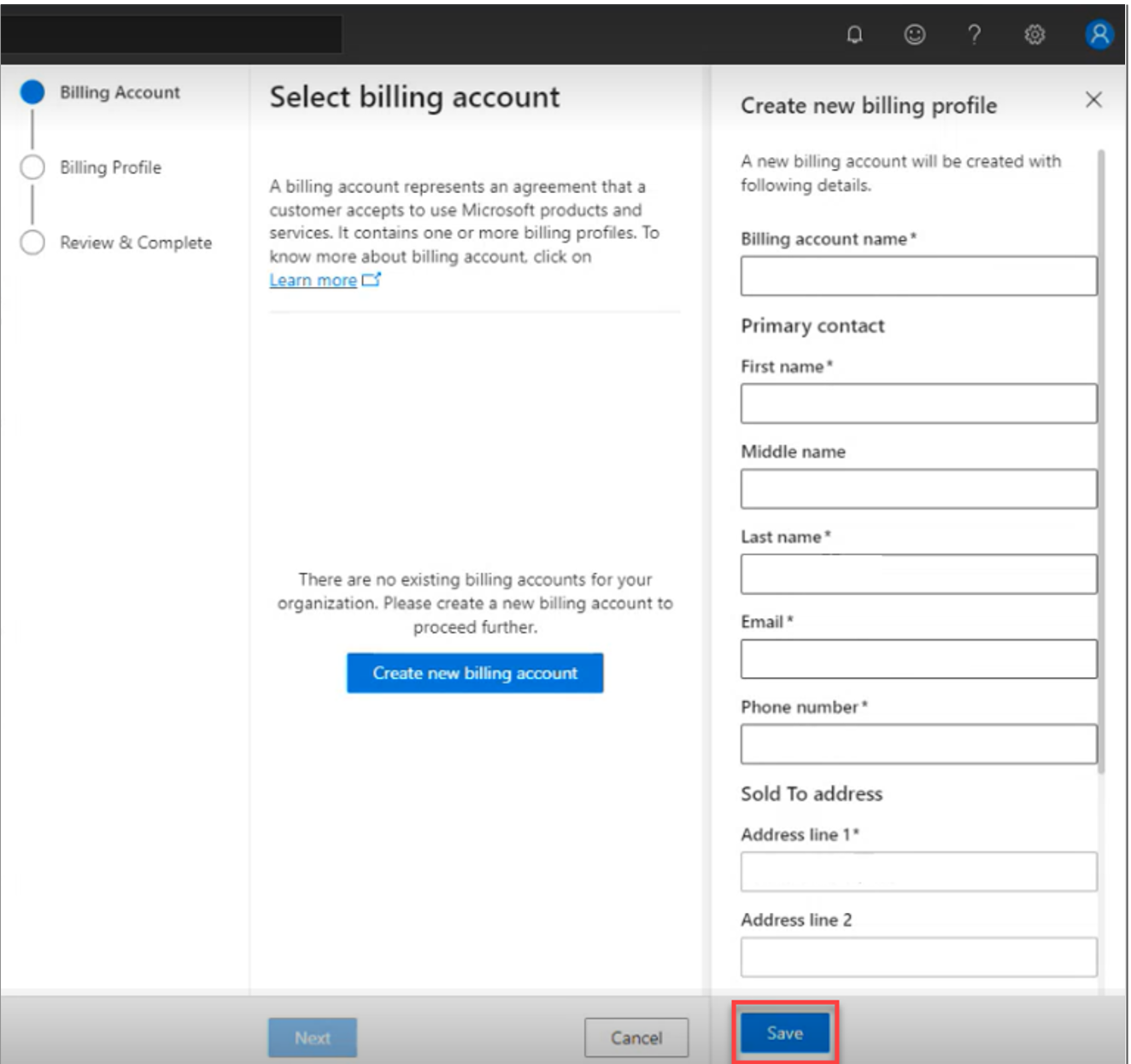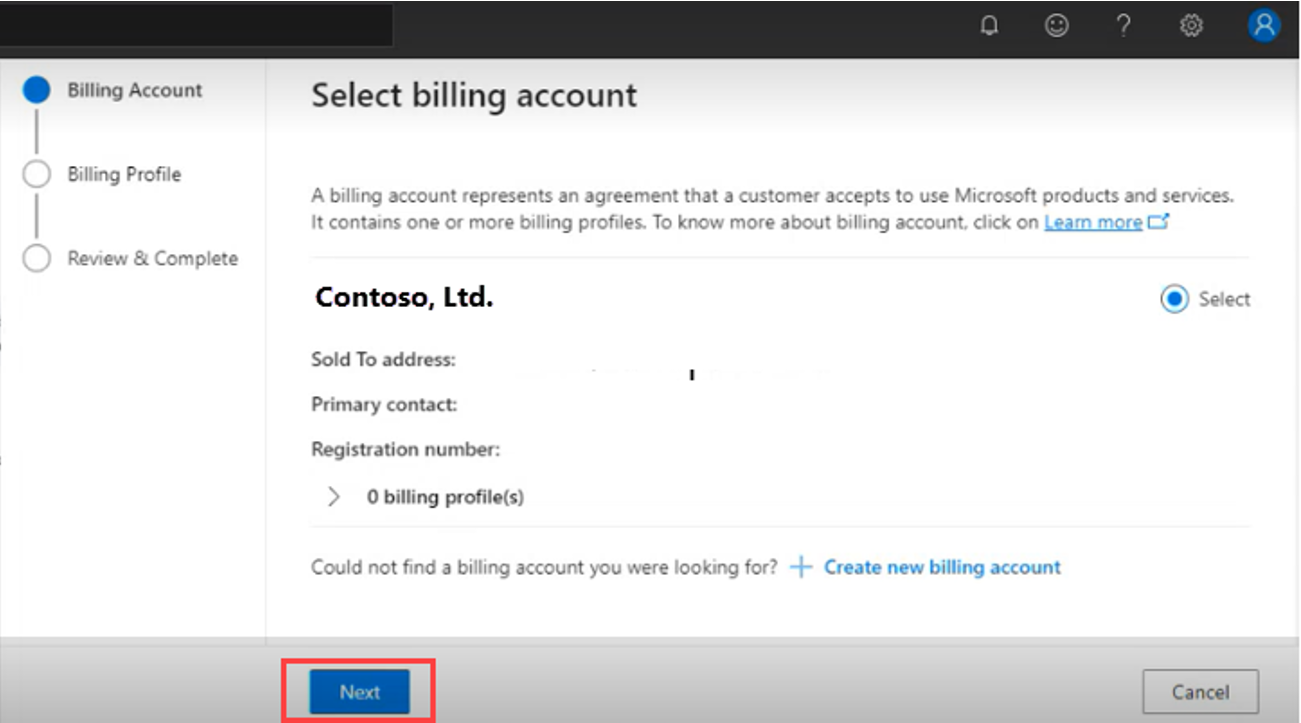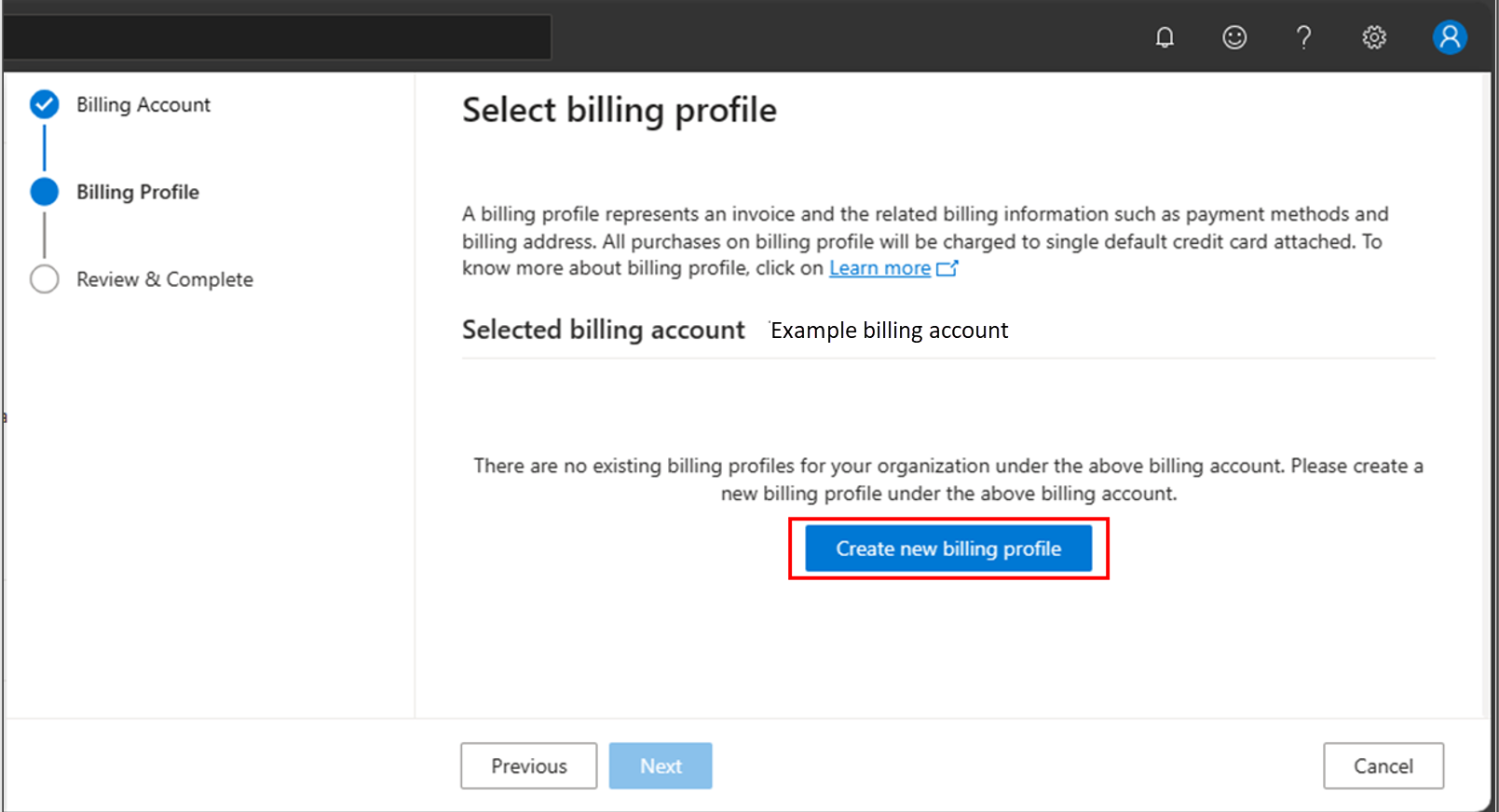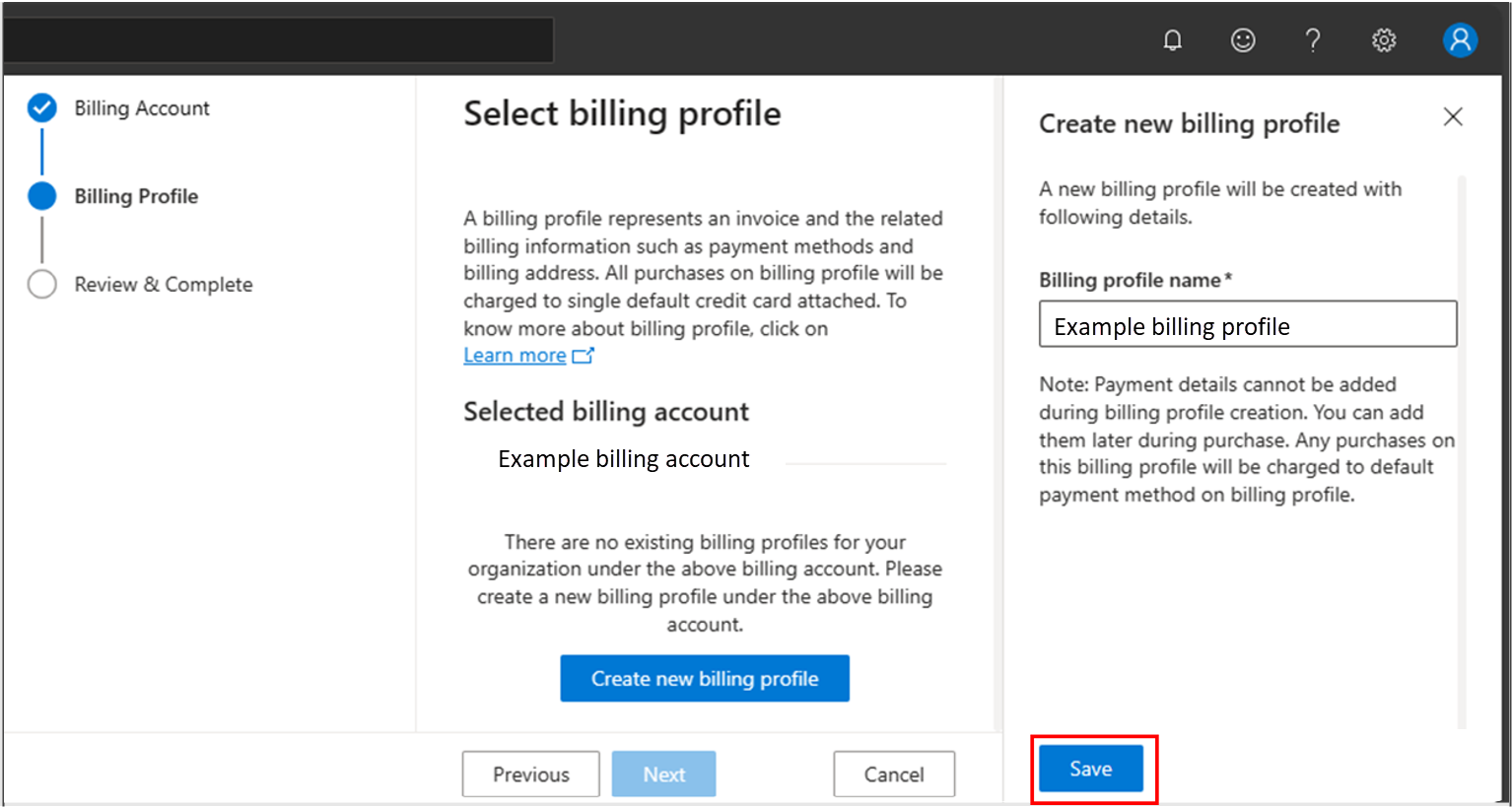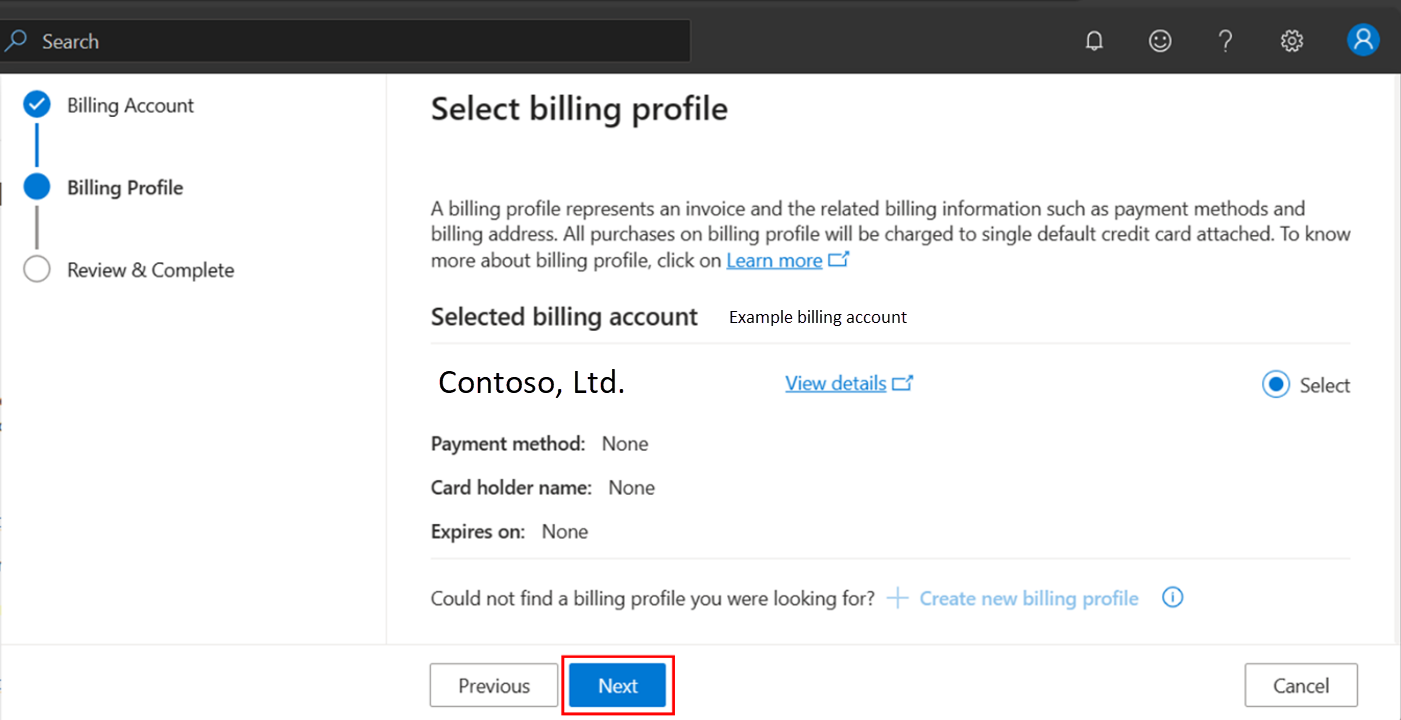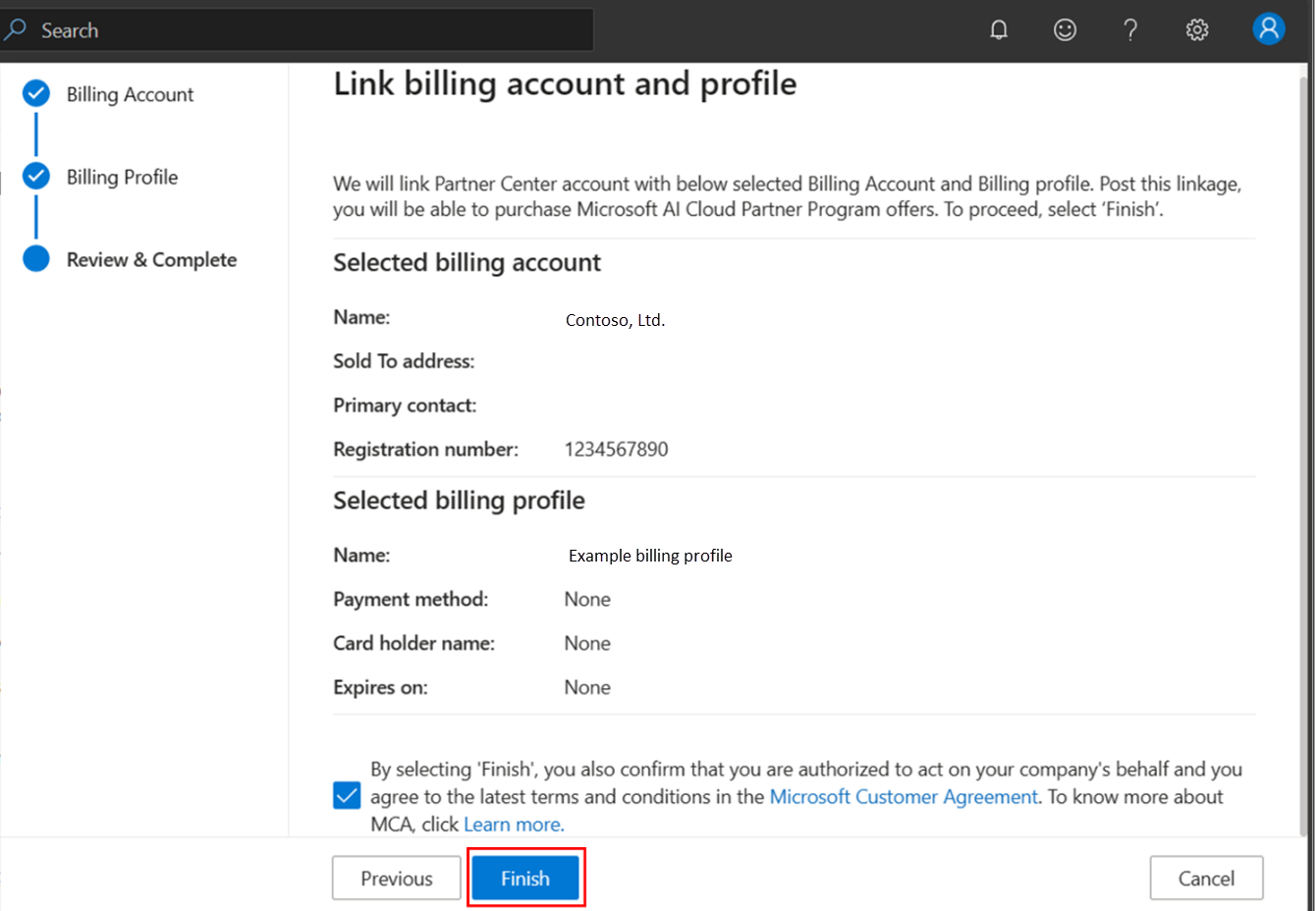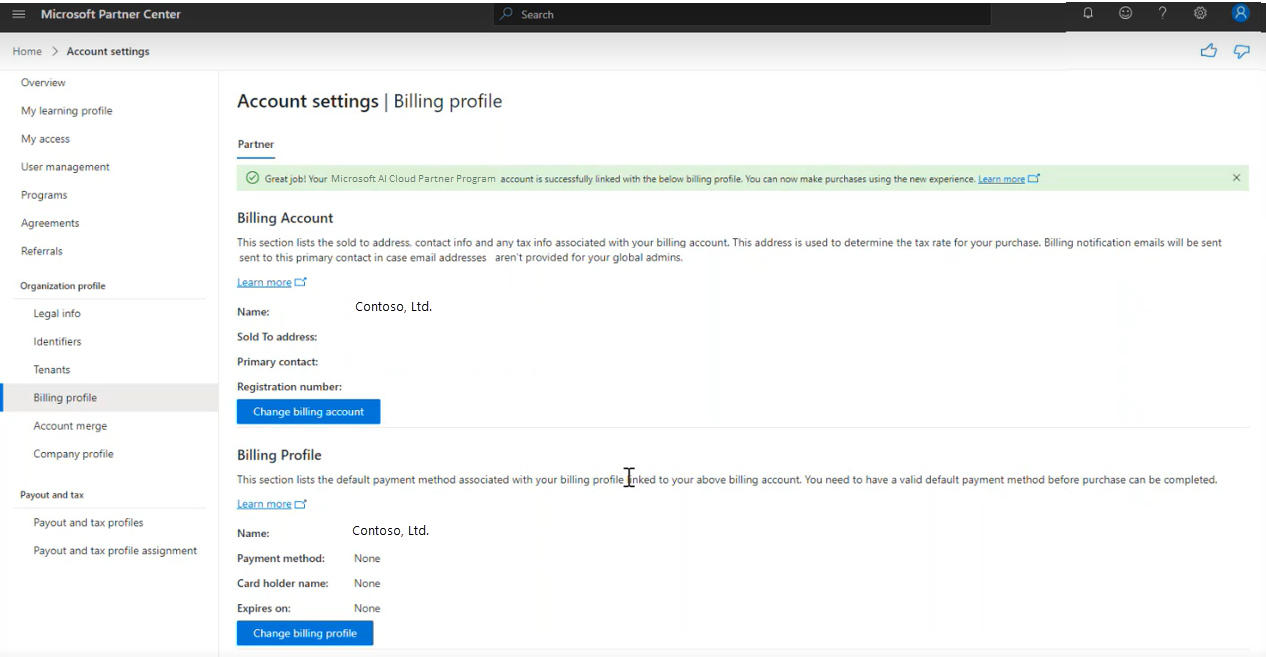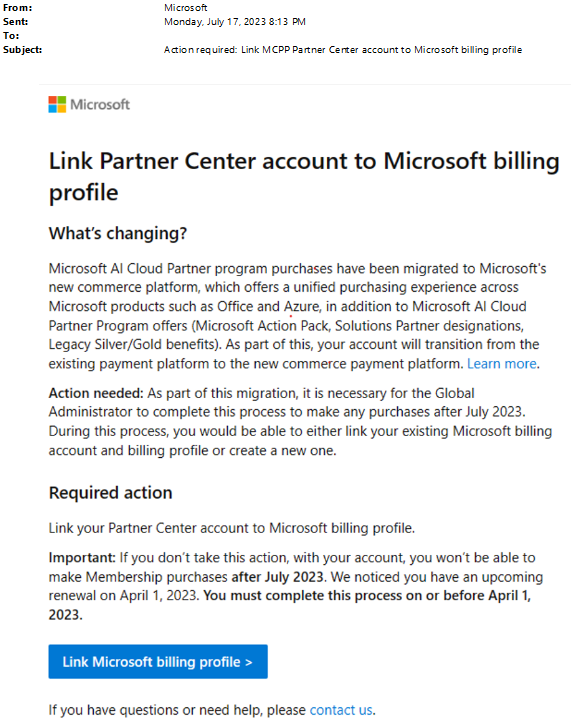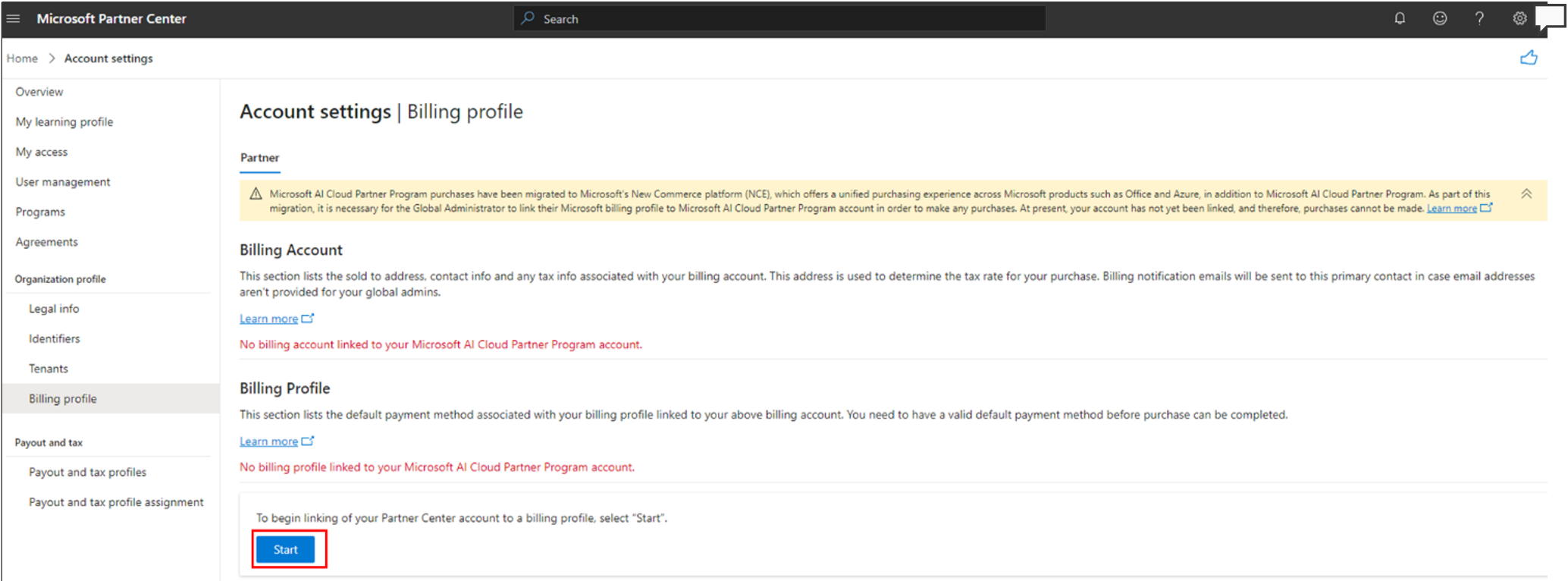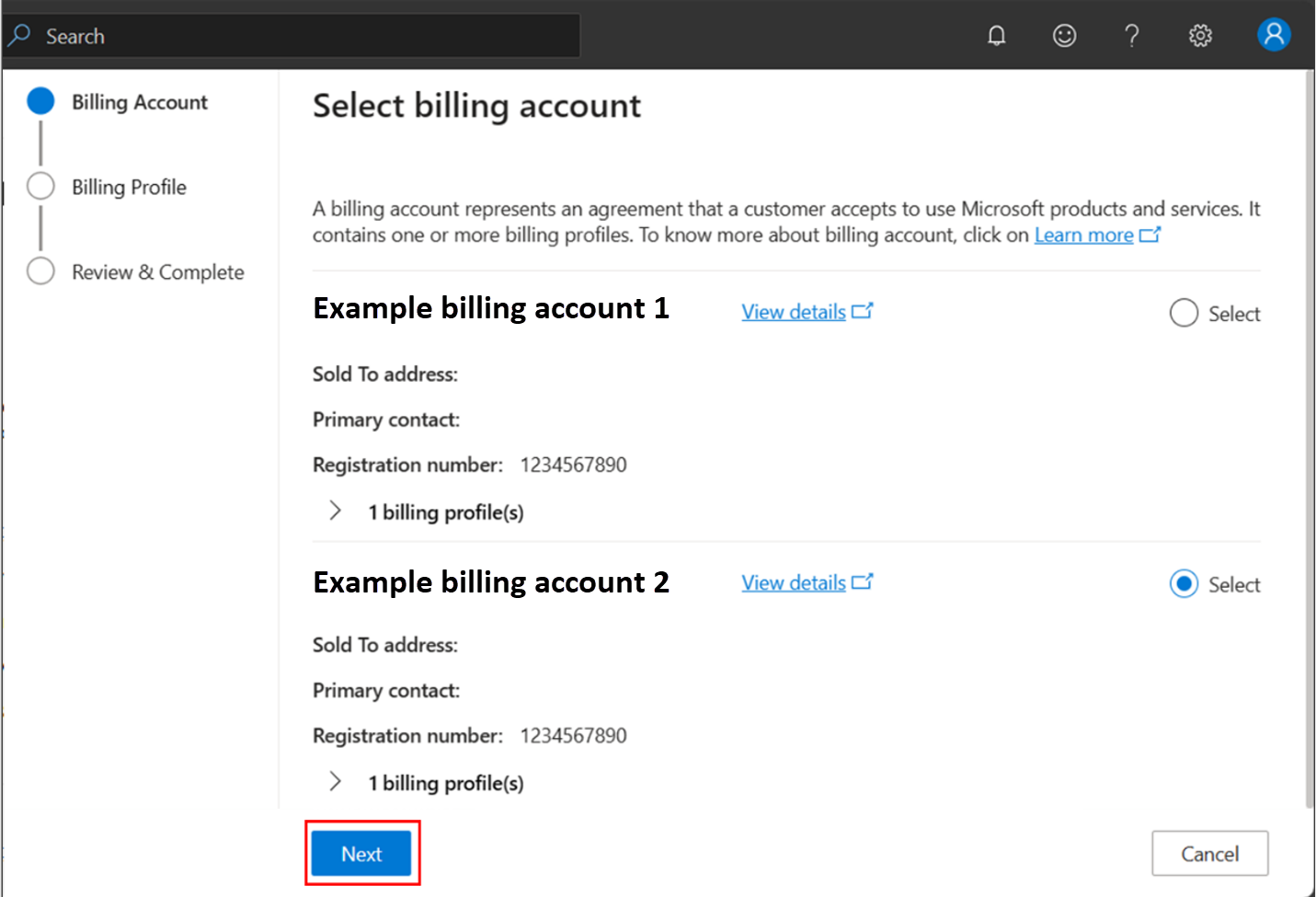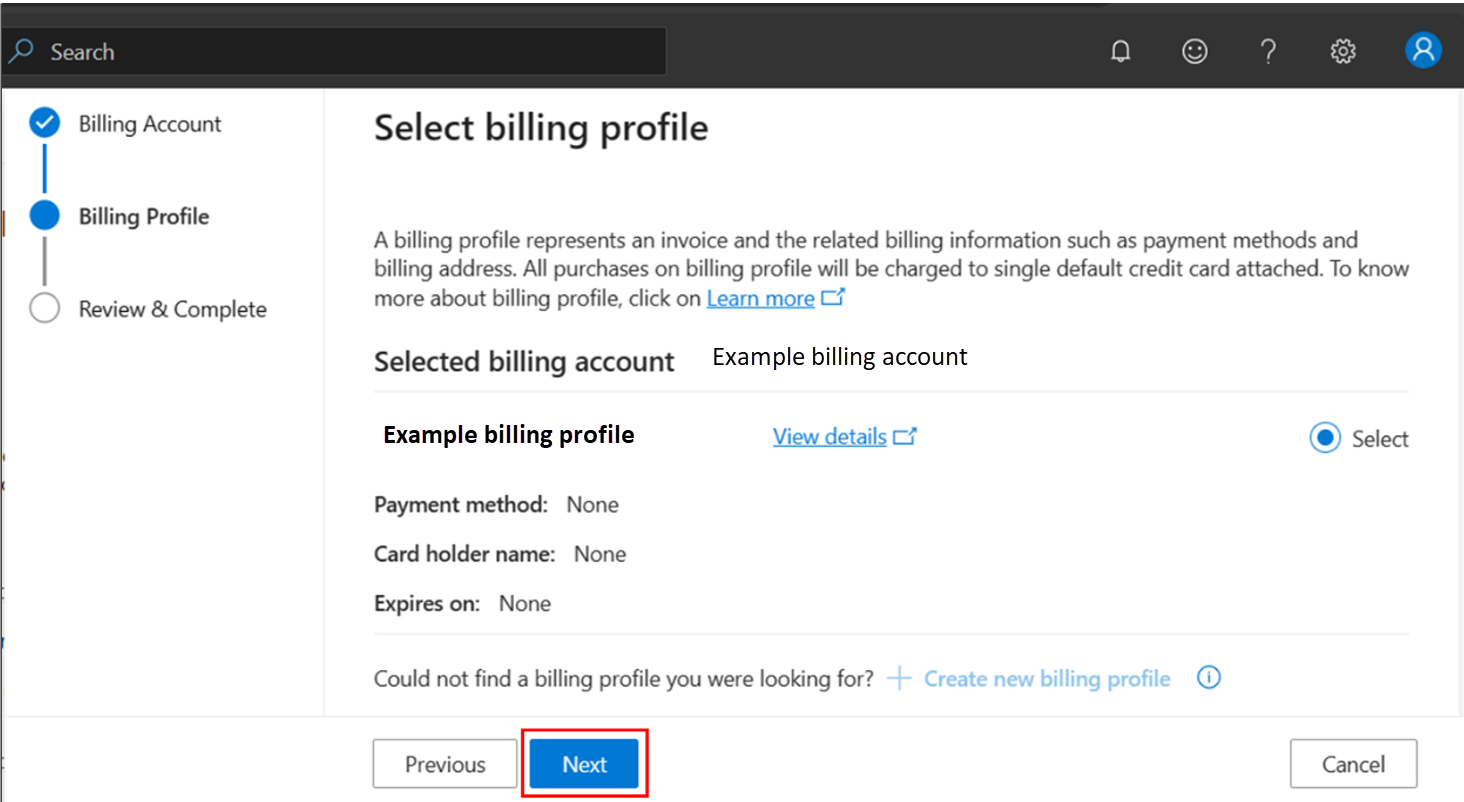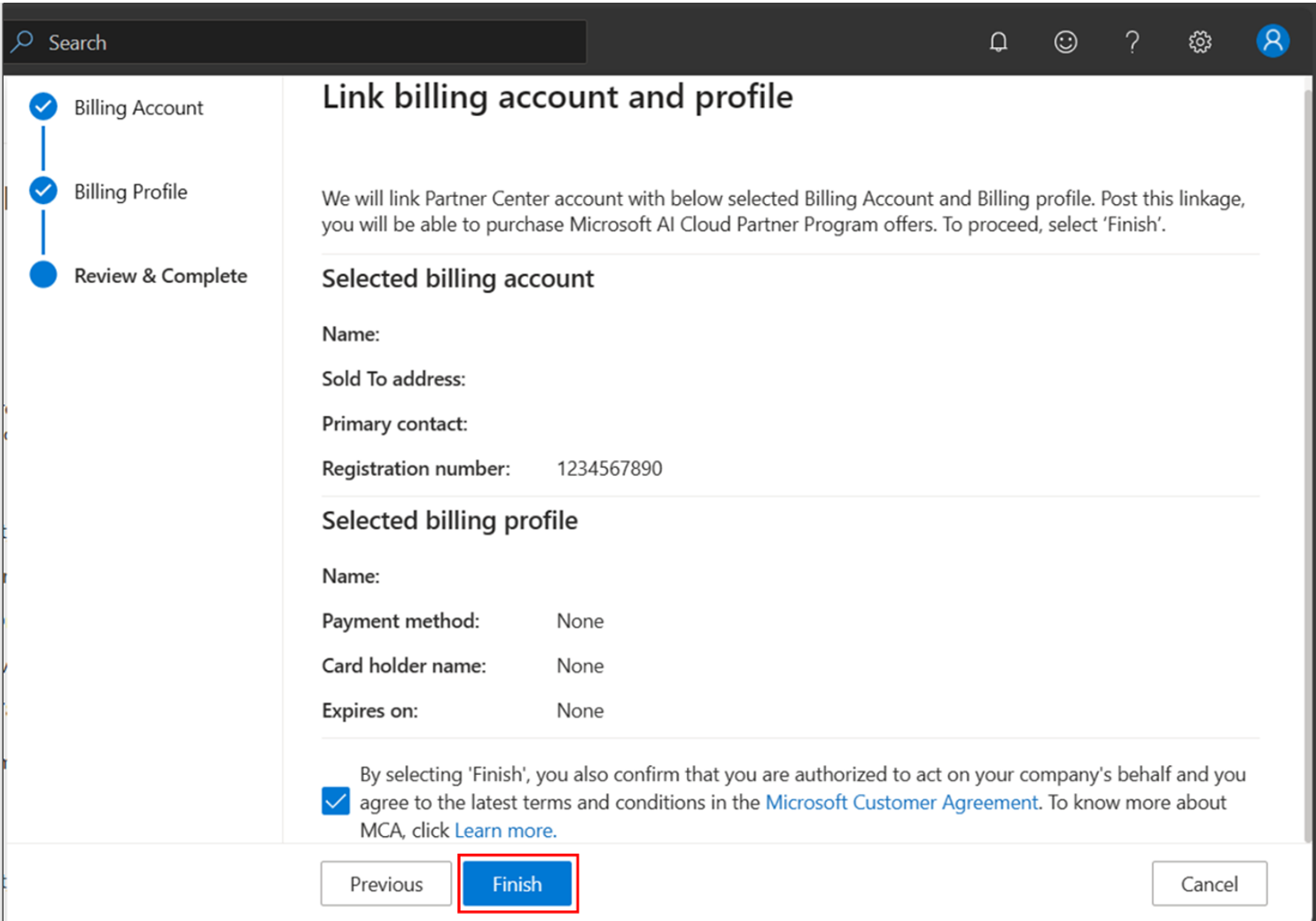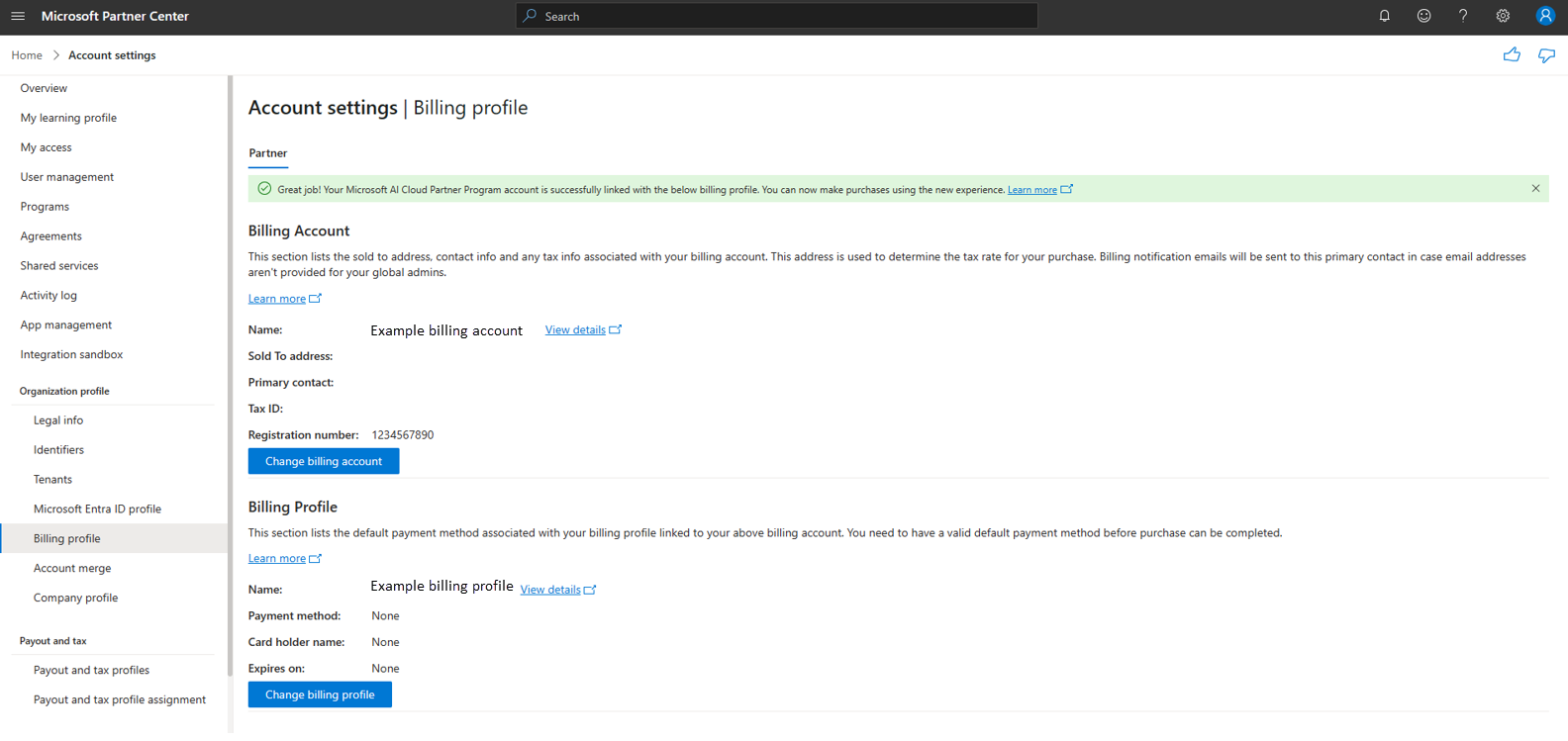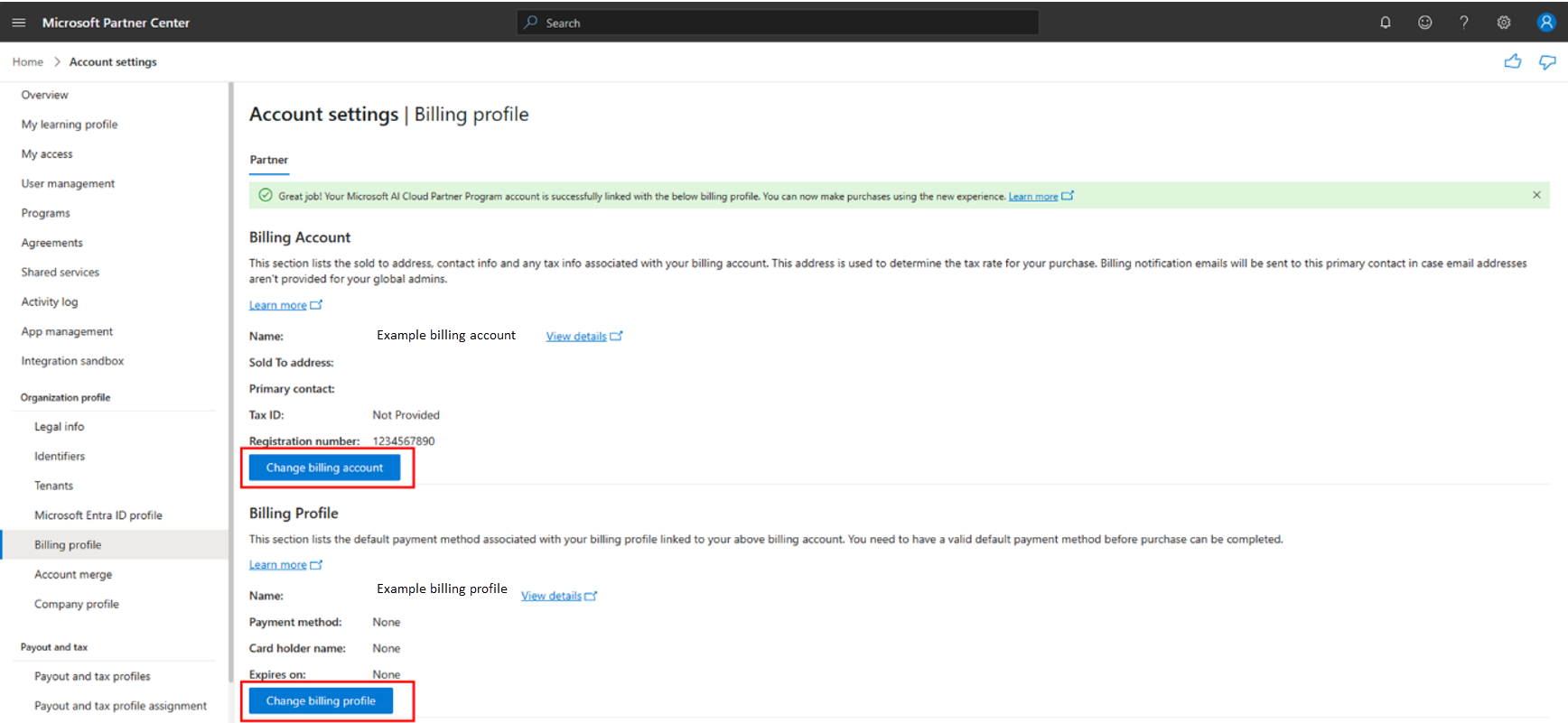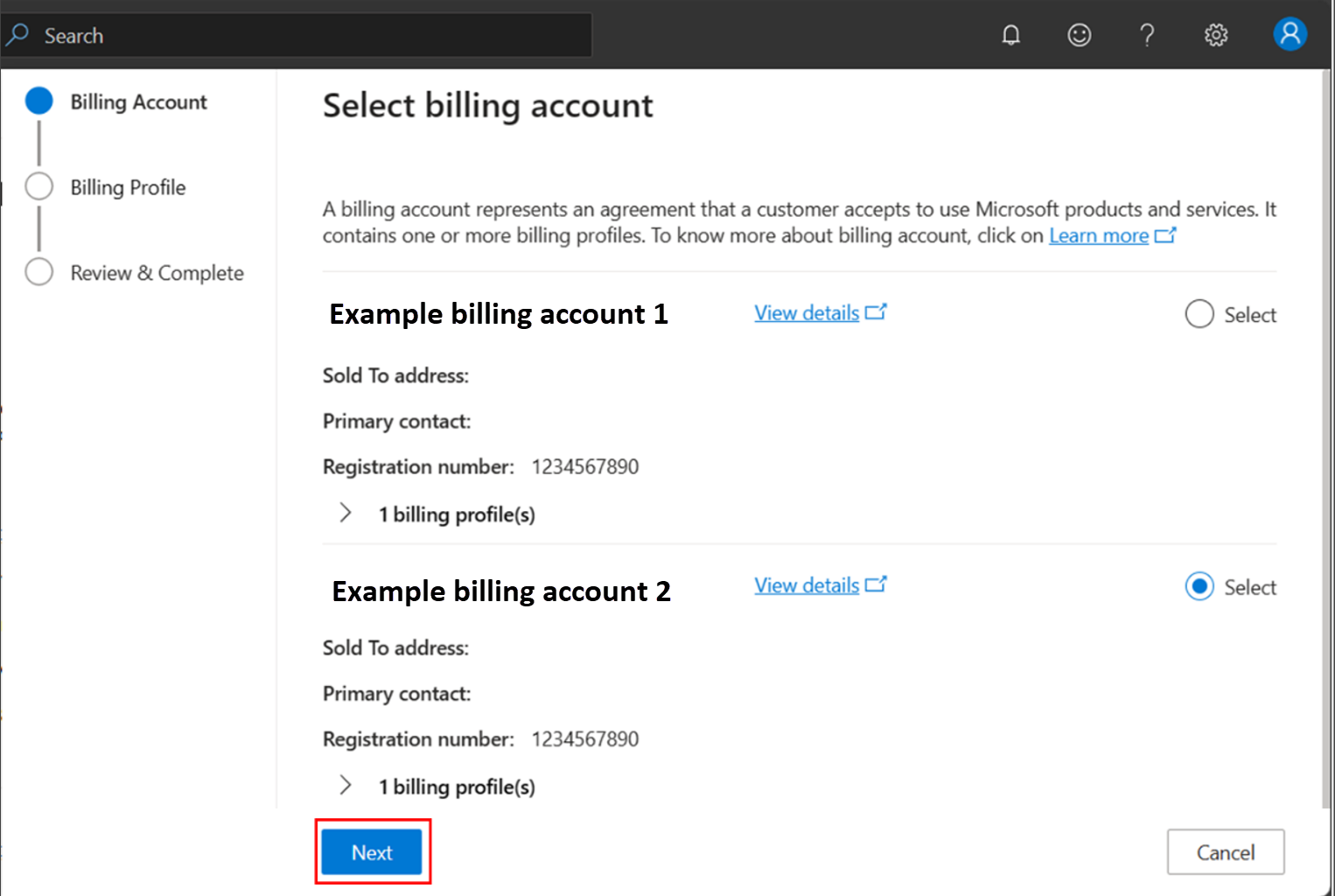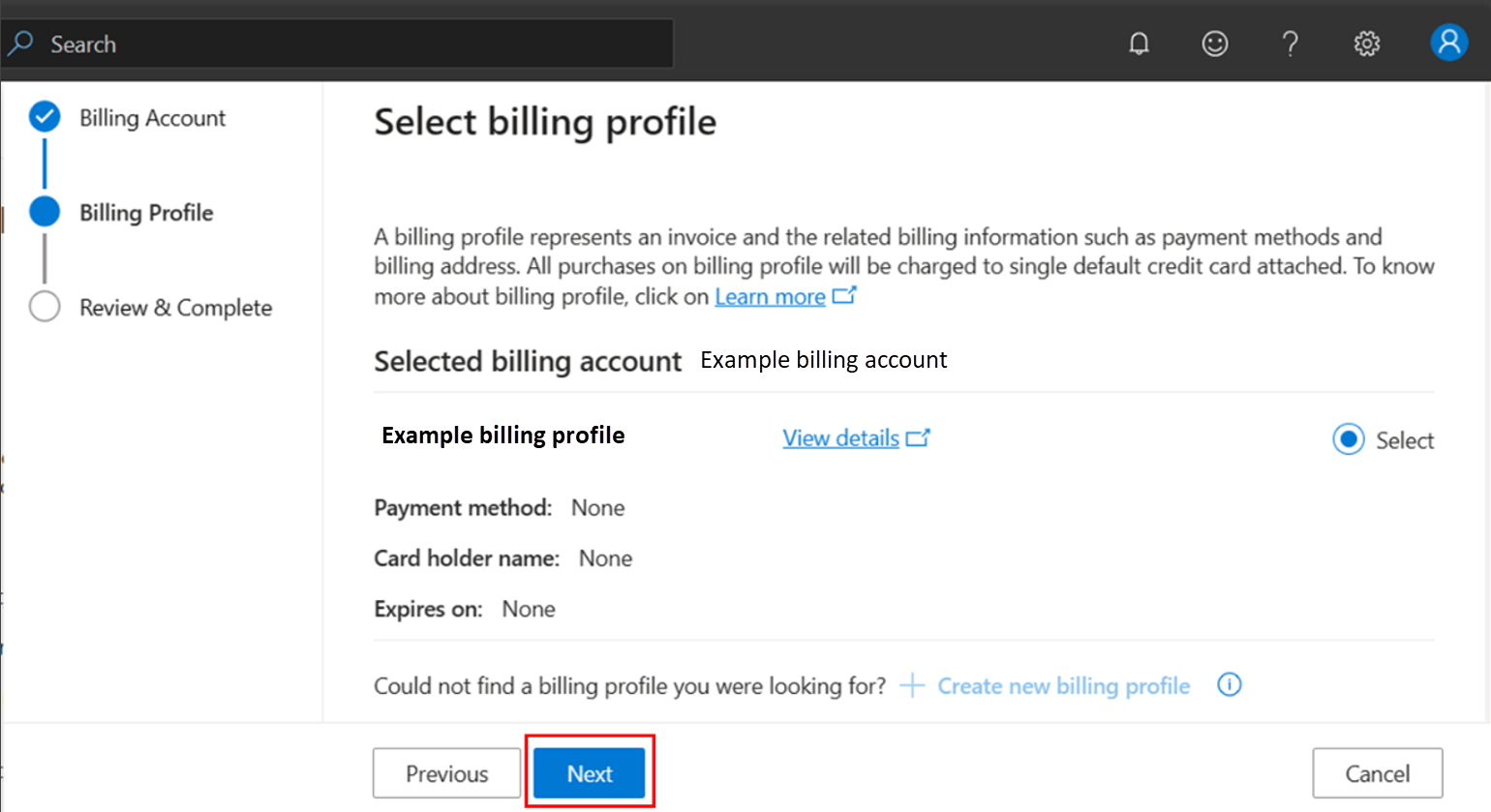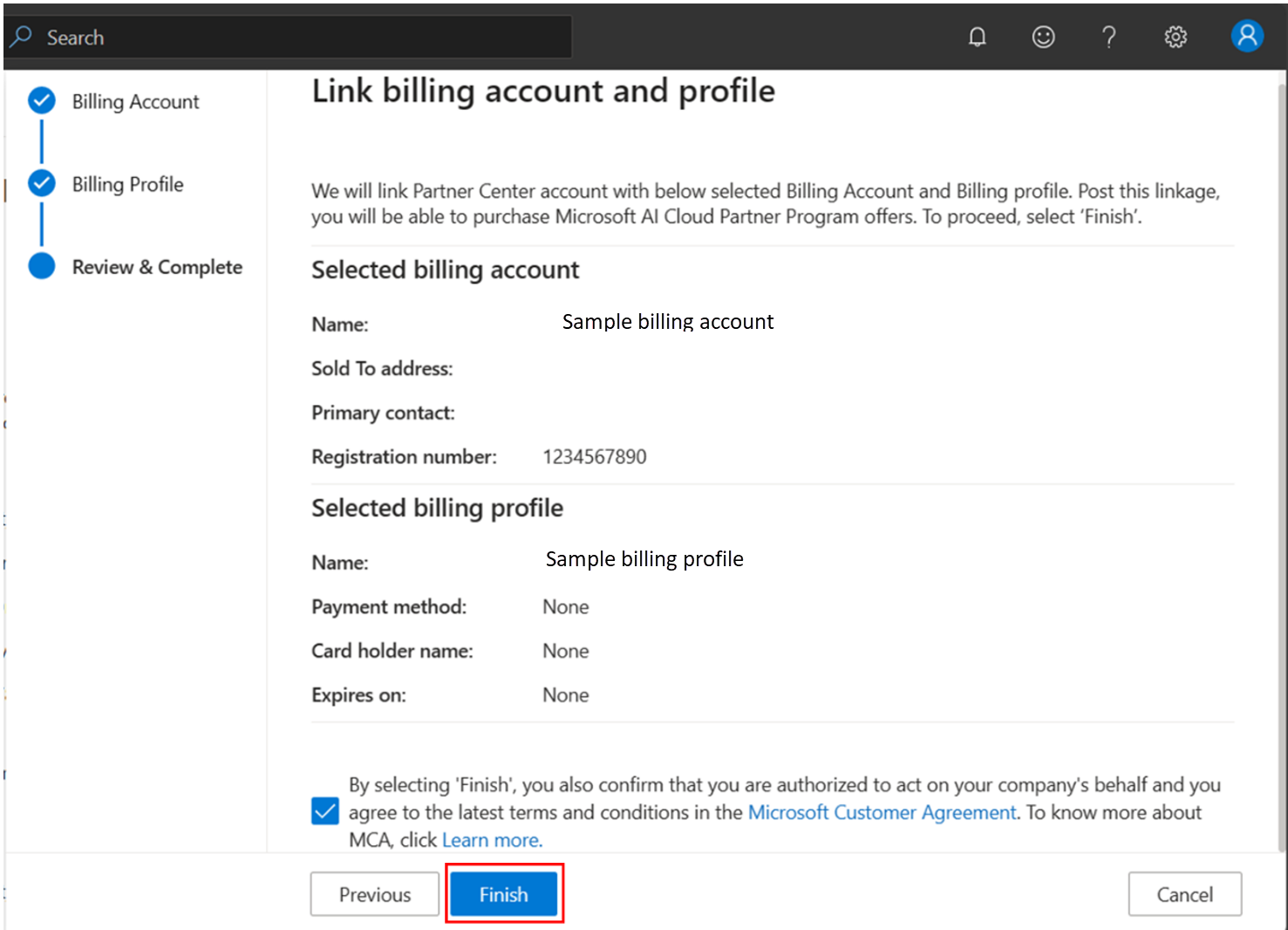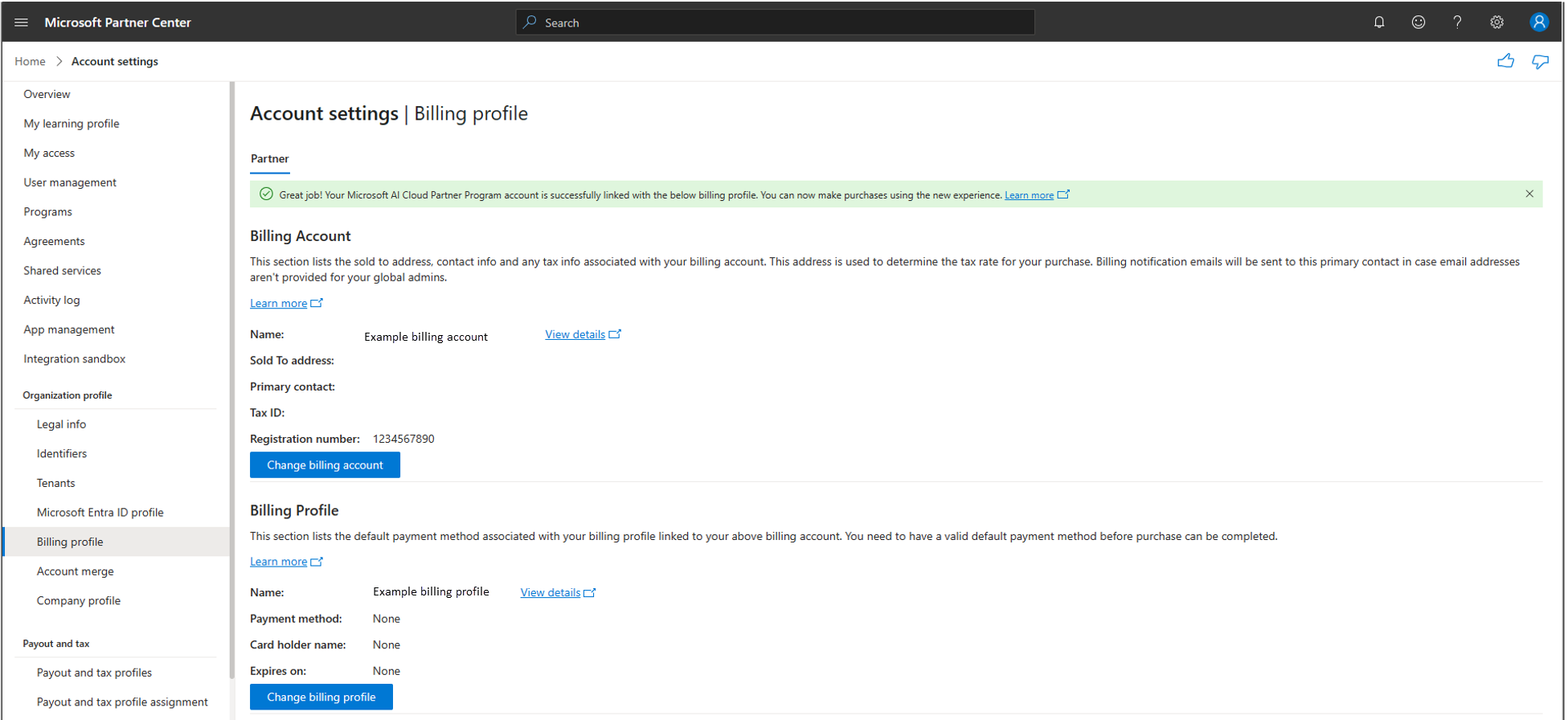Łączenie konta rozliczeniowego i profilu z kontem Centrum partnerskiego
Odpowiednie funkcje: administrator globalny
Zakupy w programie Microsoft AI Cloud Partner są teraz migrowane do nowej platformy handlowej firmy Microsoft. Nowa platforma oferuje ujednolicone środowisko zakupów w różnych produktach firmy Microsoft, takich jak oferty microsoft 365 i azure i Microsoft AI Cloud Partner Program. Programy partnerskie obejmują pakiety Microsoft Action Pack, tytuły Partnera Rozwiązań oraz dawne korzyści poziomu Silver/Gold.
Konta partnerów przechodzą z istniejącej platformy płatności do nowej platformy płatności handlowych firmy Microsoft.
W ramach migracji administrator globalny musi ukończyć proces łączenia, aby móc dokonywać zakupów od stycznia 2024 r.. Możesz połączyć swoje konto Centrum partnerskiego z istniejącym kontem rozliczeniowym Microsoft i profilem rozliczeniowym lub utworzyć nowe konto rozliczeniowe i profil.
Warunki wstępne
Aby połączyć konto rozliczeniowe i profil z kontem Centrum partnerskiego, potrzebne są następujące elementy:
- Rola administratora globalnego.
- Konto Centrum partnerskiego w stanie Aktywnym.
Omówienie konta rozliczeniowego
Konto rozliczeniowe reprezentuje umowę, którą klient akceptuje do korzystania z produktów i usług firmy Microsoft. Zawiera co najmniej jeden profil rozliczeniowy. Konto rozliczeniowe służy do zarządzania fakturami, płatnościami i śledzeniem kosztów. Konto rozliczeniowe zawiera co najmniej jeden profil rozliczeniowy, który umożliwia zarządzanie fakturami i formami płatności. Każdy profil rozliczeniowy zawiera co najmniej jedną sekcję faktury, która umożliwia organizowanie kosztów na fakturze profilu rozliczeniowego.
Na poniższym diagramie przedstawiono relację między kontem rozliczeniowym, profilami rozliczeniowymi i sekcjami faktur.
W schemacie zobaczysz, że każde konto rozliczeniowe ma skojarzone faktury i metody płatności. W obszarze profilu rozliczeniowego jest wiele sekcji faktur, każda sekcja zawiera wiele subskrypcji platformy Azure.
Role na koncie rozliczeniowym mają najwyższy poziom uprawnień. Domyślnie tylko użytkownik, który utworzył konto rozliczeniowe, może uzyskać dostęp do konta rozliczeniowego. Przypisz role do użytkowników, którzy muszą wyświetlać faktury i śledzić koszty dla całej organizacji, na przykład dla Twoich menedżerów finansowych lub IT. Więcej informacji znajdziesz w rolach i zadaniach konta rozliczeniowego.
Omówienie profilu rozliczeniowego
Profil rozliczeniowy reprezentuje umowę, którą klient akceptuje do korzystania z produktów i usług firmy Microsoft. Zawiera co najmniej jeden profil rozliczeniowy. Użyj profilu rozliczeniowego, aby zarządzać fakturą i formami płatności. Faktura miesięczna jest generowana na początku miesiąca dla każdego profilu rozliczeniowego na twoim koncie. Faktura zawiera opłaty za wszystkie zakupy z poprzedniego miesiąca.
Tworzysz profil rozliczeniowy dla swojego konta rozliczeniowego. Domyślnie zawiera jedną sekcję faktury. Możesz utworzyć więcej sekcji, aby łatwo śledzić i organizować koszty w zależności od potrzeb, niezależnie od tego, czy jest to projekt, na dział, czy na środowisko deweloperskie. Możesz zobaczyć te sekcje na fakturze dotyczącej profilu rozliczeniowego, odzwierciedlające użycie każdej subskrypcji oraz przypisane do niej zakupy.
Role w profilach rozliczeniowych mają uprawnienia do wyświetlania faktur i form płatności oraz zarządzania nimi. Przypisz te role do użytkowników, którzy płacą faktury, na przykład członkowie zespołu księgowego w organizacji. Aby uzyskać więcej informacji, zobacz role i zadania profilu rozliczeniowego.
Łączenie konta rozliczeniowego i profilu rozliczeniowego z kontem Centrum partnerskiego
W przypadku zakupów członkostwa należy połączyć profil rozliczeniowy i odpowiednie konto rozliczeniowe z kontem Centrum partnerskiego. Możesz ponownie użyć istniejącego konta rozliczeniowego i profilu firmy Microsoft lub utworzyć nowe konto rozliczeniowe i profil, aby połączyć się z.
Notatka
Jeśli masz wiele dzierżaw połączonych z kontem, zaloguj się do Centrum Partnerskiego za pośrednictwem dzierżawy, dla której chcesz dokonać zakupów członkostwa i dokończ powiązanie profilu rozliczeniowego.
Tworzenie nowego konta rozliczeniowego i profilu
Otrzymasz wiadomość e-mail od firmy Microsoft oraz powiadomienie w produkcie z prośbą o połączenie konta Centrum partnerskiego programu partnerów chmury AI firmy Microsoft z profilem rozliczeniowym firmy Microsoft. Wybierz Połącz profil rozliczeniowy Microsoft. Możesz też rozpocząć proces, wybierając opcję połącz profil rozliczeniowy Microsoft.
Na stronie Profil rozliczeniowy w sekcji Ustawienia konta wybierz pozycję Rozpocznij.
Wybierz pozycję Utwórz nowe konto rozliczeniowe.
Zaktualizuj szczegóły konta rozliczeniowego. Niektóre informacje, takie jak dane profilu prawnego, są domyślnie wypełniane. Wybierz pozycję Zapisz.
Notatka
Obowiązkowe pola, takie jak Adres dostawy, nie można edytować na tym panelu. Jeśli chcesz zaktualizować te pola, wykonaj to na stronie Profil prawny w ustawieniach konta. Po zweryfikowaniu zmian zostaną one wyświetlone na tym panelu i możesz kontynuować proces.
Podstawowy Kontakt nie jest oznaczony jako pole obowiązkowe. Zdecydowanie zalecamy dołączenie go, ponieważ jeśli to pole jest puste, może to uniemożliwić zakup.
Wybierz pozycję Dalej, aby wprowadzić szczegóły profilu rozliczeniowego. Profil rozliczeniowy jest tworzony w ramach poprzedniego konta rozliczeniowego.
Wybierz pozycję Utwórz nowy profil rozliczeniowy.
Wprowadź nazwę profilu rozliczeniowego, a następnie wybierz opcję Zapisz.
Notatka
Podczas tworzenia profilu rozliczeniowego nie można dodawać szczegółów płatności. Szczegóły płatności dla nowego profilu rozliczeniowego utworzonego w ramach tego procesu są wyświetlane jako Brak. Możesz później dodać szczegóły płatności do profilu rozliczeniowego podczas zakupu.
Następnie proces zapisuje szczegóły profilu rozliczeniowego. Wybierz pozycję Dalej, aby przejść do strony przeglądu.
Przejrzyj szczegóły wprowadzonego konta rozliczeniowego i profilu. Zaznacz pole wyboru, aby potwierdzić akceptację Umowy z Klientem Microsoft (MCA), a następnie wybierz Zakończ.
Notatka
Jeśli twój adres Sold To znajduje się we Włoszech, zostanie wyświetlona prośba o dodatkowe potwierdzenie MCA.
Konto rozliczeniowe i profil zostały utworzone i pomyślnie połączone z kontem w Centrum partnerskim. Administrator programu Microsoft AI Cloud Partner Program może kontynuować dokonywanie zakupów członkostwa na stronie członkostwa.
Ponowne używanie istniejącego konta rozliczeniowego i profilu firmy Microsoft
Otrzymasz wiadomość e-mail i powiadomienie w aplikacji, aby rozpocząć łączenie konta rozliczeniowego i profilu. Wybierz link w wiadomości e-mail, aby przejść do strony profilu rozliczeniowego w Centrum partnerskim.
Wybierz pozycję Start.
Wybierz konto rozliczeniowe, które chcesz połączyć z kontem Centrum partnerskiego, a następnie wybierz pozycję Dalej. Jeśli chcesz wyświetlić listę profilów rozliczeniowych w ramach konta rozliczeniowego, wybierz menu rozwijane profilów rozliczeniowych. Jeśli chcesz wyświetlić więcej szczegółów w profilu rozliczeniowym, wybierz pozycję Wyświetl szczegóły. Ta akcja przekierowuje Cię do witryny Azure Portal.
Wybierz profil rozliczeniowy w obszarze wybranego konta rozliczeniowego i kliknij na Dalej.
Przejrzyj szczegóły wybranego konta rozliczeniowego i profilu. Zaznacz pole, aby potwierdzić akceptację Umowy z Klientem Microsoft (MCA). Jeśli umowa MCA została już podpisana w przeszłości dla wybranego konta rozliczeniowego, pole wyboru jest wyłączone. Wybierz Zakończ
Notatka
Jeśli twój adres Adres Odbiorcy znajduje się we Włoszech, zostanie wyświetlony monit o dodatkowe potwierdzenie dla MCA.
Konto rozliczeniowe i profil są następnie pomyślnie połączone z kontem Centrum partnerskiego. Administrator programu Microsoft AI Cloud Partner Program może kontynuować zakupy członkostwa na stronie Członkostwo.
Zmienianie konta rozliczeniowego i profilu połączonego z kontem Centrum partnerskiego
Jeśli chcesz zmienić istniejące konto rozliczeniowe i profil rozliczeniowy połączony z kontem Centrum partnerskiego na inne konto lub profil rozliczeniowy, możesz to zrobić na stronie profilu rozliczeniowego
Na stronie profilu rozliczeniowego
wybierz pozycję Zmień konto rozliczeniowe , jeśli chcesz zmienić konto rozliczeniowe połączone z kontem Centrum partnerskiego. Jeśli chcesz zmienić tylko profil rozliczeniowy na koncie rozliczeniowym połączonym z kontem Centrum partnerskiego, wybierz pozycję Zmień profil rozliczeniowy.Wybierz konto rozliczeniowe, które chcesz połączyć z Twoim kontem w Centrum partnerskim z istniejącej listy dla Twojego dzierżawcy. Wybierz pozycję Dalej. Możesz również utworzyć nowe konto rozliczeniowe i połączyć je. Jeśli chcesz zmienić profil rozliczeniowy, przejdź bezpośrednio na stronę Wybierz profil rozliczeniowy.
Wybierz profil rozliczeniowy z istniejącej listy pod kontem rozliczeniowym. Wybierz pozycję Dalej. Możesz również utworzyć nowy profil rozliczeniowy w ramach wybranego konta rozliczeniowego i połączyć go. Jeśli masz już profil rozliczeniowy bez instrumentu płatniczego, musisz użyć go ponownie, nie możesz utworzyć nowego profilu rozliczeniowego.
Przejrzyj szczegóły wybranego konta rozliczeniowego i profilu. Zaznacz pole, aby potwierdzić akceptację umowy MCA. Jeśli umowa MCA została już podpisana w przeszłości dla wybranego konta rozliczeniowego, pole wyboru jest wyłączone. Wybierz Zakończ
Notatka
Jeśli twój adres Odbiorcy znajduje się we Włoszech, zostaniesz poproszony o dodatkowe potwierdzenie MCA.
Konto rozliczeniowe i profil są pomyślnie połączone z kontem Centrum partnerskiego. Administrator programu Microsoft AI Cloud Partner może kontynuować zakupy członkostwa na stronie Membership.